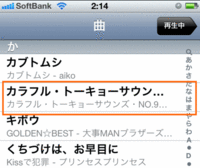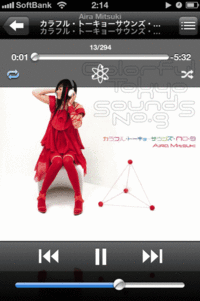iPhoneで曲を購入するには
iPhoneからも曲を購入する事ができます。購入した曲は、パソコンで再生させることも可能です。購入前に40秒ほど曲を再生する事もできます。
iPhoneで曲を購入するには
Last update 2016-11-14 11:05
パソコンで曲を購入するにはiTunesを使いますが、iPhoneだけでも曲を購入する事ができます。
iPhoneやiPod touchなどで聞ける曲は、CDなどから曲を取り込む方法もありますが、Appleが運営するiTunes Storeというサービスから購入・ダウンロードする事もできます。
曲も、1曲単位やアルバム単位で購入でき、一度購入すると削除してしまっても、何度もダウンロードできますし、複数の端末でダウンロードができるので、すごく便利。
1曲200~250円ぐらいと、レンタルCDとそう変わらない価格なので、お勧めです。
Sponsored Link
料金の支払
料金の支払ですが、有料アプリと全く同じで、2つ方法があって、
![]() クレジットカード
クレジットカード
![]() コンビニなどで売っている「iTunesカード」「Appleカード」などを利用
コンビニなどで売っている「iTunesカード」「Appleカード」などを利用
クレジットカードを持っていなかったり、学生さんは、コンビニで売っているiTunesカードかAppleカードが簡単です。
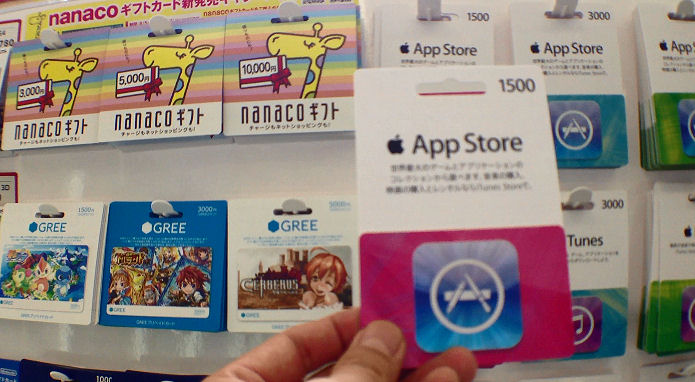 コンビニで販売されている「iTunes」とか「App Store」とか書かれたカードです。
コンビニで販売されている「iTunes」とか「App Store」とか書かれたカードです。
正式な名称は、「iTuensコード」と呼びます。
「iTunesコード」の場合、カードに記載されている番号をiPhoneやパソコンに入力することで、カードに記載された価格がチャージされ、チャージされた分だけ曲やアプリを購入することができます。
なお、この「iTuensコード」は、ドコモやau、SoftBankのサイトからも購入でき、その場合、携帯電話の料金と一緒に請求されます。
コンビニに行くのがめんどくさい。という人は、各キャリアサイトから購入するのもありです。
購入方法は、iPhoneのアプリや曲を携帯電話の料金で支払うを参考にしてください。
このページでは、「iTunesカードでの曲の購入方法」と「クレジットカードでの曲の購入方法」を紹介します。
iTunes コードで支払う
 最初はコンビニ等で販売されている「iTunes カード」の使い方から。
最初はコンビニ等で販売されている「iTunes カード」の使い方から。
iTunesカードは、1500円から販売されていて、3000円、5000円、10,000円が用意されています。消費税はかかりません。(消費税は有料の曲やアプリ側で取られる)
曲の購入だけでなく、有料アプリの購入にも使えるので、「3,000円も曲を購入するのは大変!」と思っている人も安心してください。
 カードの裏側をカメラに表示されるように調節すると、自動的にコードが認識されます。
カードの裏側をカメラに表示されるように調節すると、自動的にコードが認識されます。
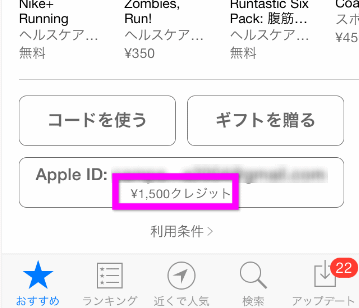 購入したカードの金額分がクレジットされました。
購入したカードの金額分がクレジットされました。
これでここに表示された金額が0円になるまで、曲や有料アプリが購入できます。LINEの有料スタンプも購入出来ます。
ここまで完了したら、曲を購入するに進んでください。
クレジットカードで支払う場合
iPhoneの電話台の支払いにクレジットカードを使っている人も多いかと思います。クレジットカードを持っている人なら、クレジットカードを登録しておけば曲も、有料アプリも、有料スタンプも購入できます。

![]() 設定を開き、「iTunes & App Store」をタップします。
設定を開き、「iTunes & App Store」をタップします。
 「Apple ID:」の部分(Apple ID)をタップします。
「Apple ID:」の部分(Apple ID)をタップします。
 クレジットカード会社に登録している請求者の住所と氏名を入力します。
クレジットカード会社に登録している請求者の住所と氏名を入力します。
 クレジットカード会社に登録してある電話番号を入力します。
クレジットカード会社に登録してある電話番号を入力します。
なお、普通に市外局番から入力して構いません(日本の番号の81は入力しなくていい)
 最後に画面右上の「終了」をタップします。
最後に画面右上の「終了」をタップします。
間違いがなければしばらく待っていると登録が完了します。
ここまで完了したら、下に進んでください。
iPhoneで曲を購入するには
あらかじめ、Apple Storeに登録し、IDとパスワード、そしてクレジットカード情報を登録しておきます。
もし、クレジットカードがない場合、もしくは、クレジットカードで料金を支払いたくない場合は、iTunesカードで料金をチャージしておきます。
 「iTunes Store」アプリが最初からインストールされているので、タップして起動します。
「iTunes Store」アプリが最初からインストールされているので、タップして起動します。
 iTunes Storeを起動したところ。
iTunes Storeを起動したところ。
新曲の一覧が表示されています。
画面下の「検索」をタップします。
 購入したい曲名の一部、もしくはアーチスト名の一部を入力(ここでは『カラフル』)し、検索をタップします。
購入したい曲名の一部、もしくはアーチスト名の一部を入力(ここでは『カラフル』)し、検索をタップします。
 『カラフル』を含んだ曲が表示されます。
『カラフル』を含んだ曲が表示されます。
「全て見る」をタップします。
 目的の曲が見つかりました。
目的の曲が見つかりました。
ジャケット部分をタップすると、45秒ほど曲を視聴する事ができます!
 登録してあるパスワードを入力します。
登録してあるパスワードを入力します。
iPhoneに曲がダウンロードされます。
購入した曲を聞くには
 画面右下の「その他」をタップします。
画面右下の「その他」をタップします。
続いて「購入済み」をタップ。
このように、「検索」+「簡単に購入」することができます。
料金も1曲150~200円程度なので、CDを購入するよりずっと安いし、レンタルCDの様にいちいちレンタル店に足を運ばなくても購入できちゃいます。
購入した曲は、パソコンでも聞くことができます。
また、万が一iPhoneが壊れてしまっても、一度購入した曲は、無料でダウンロードする事ができます。
ここがちょっと
このようにiPhoneとiTunes Storeは、今までの音楽の入手方法を一変させてしまいました。
が、まだまだだな。って部分もあります。
それがすべての曲が網羅されているわけではない、ということ。
iTunes Storeには無数の曲が販売されていますが、実は、販売されていない曲もかなりあります。
たとえば、TOKIOみたいな日本でもメジャーなバンドでも1曲も登録されていません。
先日、ビートルズの曲が販売開始になりましたが、ビートルズの曲ですら2010年後半になってようやく販売されたぐらい。
今後増えていくんでしょうけれど。
ただ、アンドロイドやAmazonのサービスに比べると、曲の購入のスマートさや、購入前に視聴できるのですが、視聴時間が長く、音質もいいので、私的にはWeb上から曲を購入するのは、一番iTunesストアが楽かな。と思います。
意外と私がほしい曲が、どのストアでもないのがちょっと残念なんですけれどね・・・。
関連ページ
- iPhoneのアプリや曲を携帯電話の料金で支払う
- スマホで曲を購入するには
- iTunesカードの使い方
- iTunesのインストール
- CDからPCに曲を取り込む
- PCで曲を購入するには
- iPhoneに曲を転送する
- Apple Musicの使い方
- パソコンがなくてもCDから音楽をiPhoneやスマホに転送する方法
- LINEの有料スタンプを購入するには
最終更新日 2016-11-14 11:05
Sponsord Link
【 くろ 】 2019/07/07 14:29:40
わかりやすい説明で助かりましたありがとうございます。
【 管理人 】 2019/07/07 19:32:31
>くろさん
お役に立ててうれしいです。ちょっと記事の内容が古かったですね。時間があったら最新の内容にしておきます。
カテゴリー
- iPhone
- モバイル・携帯
- Mac
同じカテゴリーの記事
- ソフトバンクWi-Fiスポットとは
- ロック状態でも音楽再生をコントロールできる?
- PCサイトを見やすく調整するには
- iPhoneバッテリーの通話時間はどれくらい?
- Wi-Fiとは iPhoneの設定編
- PCの画像をiPhoneに転送するには
- Wi-Fi と 3G回線の速度比較 どれくらい速い?
- アプリのインストールの仕方は?
- アプリ クレジットカードがないとダメ?
- iPhoneの画像をPCに転送するには
- iPhone月々の支払料金は?
- パケット代を節約 3G回線を使わない設定
- パケットし放題 MAX for スマートフォン
- ソフトバンクの電波
- Skypeのバッテリー
- iPhoneとAndroidの比較
- Skypeの通話料やクレジットのまとめ
- 月々の料金比較 ドコモ・au・ソフトバンク
- iOSをバージョンアップ
- iPhoneカメラの苦手な部分は?
- iPhoneでストリートビューを見るには
- iPhoneで使えるメールの違いは? SMS/MMS Eメール
- iPhone内の写真を複数まとめて削除するには
- iPhoneの着信音を好きな音楽にする設定
- iPhoneで撮影した動画をYouTubeへアップロード
- iPhoneで着信拒否やメール拒否
- 着信音を無音にする
- iPhoneの電話帳を同期
- iTunesで重複した曲を簡単に削除するには
- auとソフトバンク iPhoneの回線速度比較
- auのiPhoneのメールの設定MMS
- iPhone上で好きな曲だけ聴くには プレイリスト作成
- ソフトバンクのiPhoneの迷惑メール対策
- iPhoneが自動でパケットを発信してないか確認してみた
- SIMカードを抜いたiPhoneは使える?iPod touchとして使えるか
- マイフォトストリームが同期されない!?なくなった?
- iPhoneとアンドロイドのシェアはどれくらい?
- iPhoneの連絡帳をパソコンのアドレス帳と同期するときの注意
- SIMフリーのiPhoneは安い?
- iPhoneとAndroid カメラ画質の比較
- iPhoneのメッセージの着信音が2回なる解決策
- iPadでLINEを登録・使用するには
- スマホとアンドロイドとiPhoneの違いは?
- iPhoneを子供用に制限させるには
- iPhoneに曲を転送する
- iPhoneにある曲をパソコンに保存するには
- LINEの友達の追加登録の仕方
- LINEやViberの認証用SMSが届かない
- 無線LAN 接続方法 Wi-Fi
- iPhoneとiPod touchの違いを比較してみました
- iPhoneで画像を保存する方法
- 通話料を節約!安い電話代を比較
- iPhone5sとiPhone5cの料金比較
- iPhoneを工場出荷に戻す(初期化)
- iPhoneからWindowsをリモート操作する
- ドコモの迷惑メール対策
- Facebookの特定の人の更新通知をなくすには
- iCloudのメールアドレスのスパムメール対策は?
- iPhoneのブックマークを削除・整理するには
- iPhoneの有料アプリを解約する方法
- ドコモのオプションの解約やパケットプランの変更
- iCloudの容量が足りなくてバックアップが失敗する
- iTunesのサイドバーやメニューバーを表示させるには
- ネットやWi-Fiに接続できない時に確認すべきこと
- iCloudミュージックライブラリとは?
- iPhoneの写真をMicroSDカードへバックアップする方法
- iPhoneで4Kを撮影するには
- iCloud Driveとは
- ヤフオクでiPhoneやスマホを出品してみた
- iPhoneやスマホで非通知を拒否する
- Siri と OK Google と コルタナを比較してみた
- Game Centerのお帰りなさいを表示させない方法
- iPhoneやスマホで地震緊急速報を受信・鳴らすには
- iOSのダウングレード iOS10からiOS9に戻してみた
- iPhone 下取りに出すには
- ツイッターの写真や画像を保存するには
- iPhoneで曲をリピート再生させる方法
- 2ファクタ認証とは?2ステップ確認や2段階認証とどう違う?
- iCloud キーチェーンの詳細が消えた?
- iPhoneやスマホの日本語入力履歴を削除する
- Gmailの連絡先をiPhoneで使うには
- スマホのカメラにあるHDRとは?
- iTunesのライブラリ・プレイリストのバックアップと復元
- iPhoneのワイヤレスネットワークの接続の通知をオフにしたい
- iPhoneやアンドロイドのSIMカードの交換方法
- iPhoneの動画をパソコンに転送するには
- パソコンの動画をiPhoneに転送・コピーするには
- 縦や逆さまになってしまった動画を横向きを変えるには
- iPhoneのメッセージの削除の仕方
- iPhone Xでアプリ一覧表示やアプリの強制終了のやり方
- iPhoneのポートレートとは?
- 未読メールだけを表示させる方法
- Softbankのメールアドレスの調べ方
- iPhone Xの電源の切り方と再起動の仕方
- パソコンで使っているパスワードをiPhoneやスマホでも使うには
- iPhone・Watchを探すをオン・オフにする場所は?
- iPhoneの下取りや返却 画面割れや壊れていても平気?
- iPhone・スマホのアプリのアップデートのやり方
- iPhone パソコンのブックマークと同期するには
- カメラのフラッシュのオン・オフが消えた?
- docomo Wi-Fiのパスワードの調べ方と接続方法
- iPhone・アンドロイドのIMEIを調べるには
- 歴代iPhoneの比較
- iPhoneでeSIMを使うには
- iPhoneやアンドロイドで自分の電話番号を表示させるには
- 0000や0002softbank 接続するには
- 2ファクタ認証を有効にするとは?
- iMessageと電話番号の紐付け解除するには
- 2つのSIM 電話を掛けるときの指定方法は?
- AssistiveTouchで承認とは?Apple Payが使えない
- YouTube Premium を解約するには
- iPhoneでバイブにするには
- AppleストアでiPhoneを分割で購入するには
- パスキーとは?使い方と実例を紹介
- iPhoneでApple IDのパスワードを変更するには?
- iPadのバッテリーの容量を調べるには
- iPhoneで設定していないアラームが鳴る原因
- iPhone同士で画像やファイルを送るには?AirDrop
- 午前・午後の要約をオフにする
- おやすみモードと睡眠モードの違いは?
- スクリーンショット編集画面をオフにしたい
![]() 投稿日:2010-12-06
|
投稿日:2010-12-06
| ![]() |
| ![]() |
| ![]()
Copyright (c) iPhone入門 All Rights Reserved.